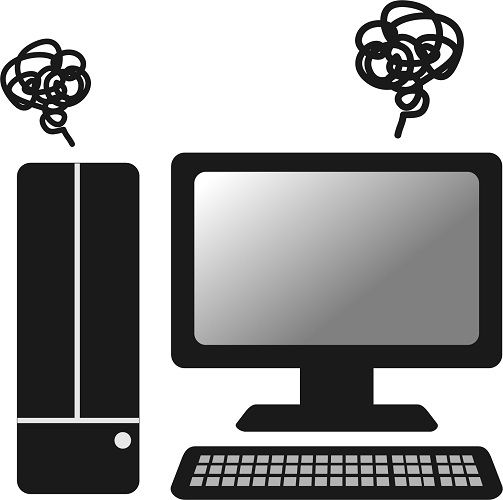
「突然パソコンがフリーズした……」「パソコンの電源ボタンを押しているのに電源が入らない」「パソコンが青い画面になってぜんぜん起動しない」など、ある日突然パソコンが故障してしまったということはないでしょうか。
パソコンは長い間使うことで不調になるほか、ウイルスに感染して故障してしまうということもあります。また、他にも熱やホコリなどの外的要因でも故障してしまうこともあります。今回は、パソコンが故障する原因やその対処法について紹介します。
目次
電源が入らない場合の主な原因
「パソコンの電源を何回も入れているのに画面が暗いまま」という場合、次のような原因がないか調べてみましょう。
うっかりミス
いつもケーブルやコンセントを挿しっぱなしでパソコンを起動している場合は、ケーブルが外れていたというケースが考えられます。また、電源タップのスイッチがオフになっていると電気がパソコンへ流れないないため、一度「ケーブルは抜けていないか」「電源タップのスイッチはオンになっているか」などを確認しましょう。
主要パーツの破損
もし電源が入っているのにパソコンが起動しない場合は、パソコンの主要パーツであるマザーボードが破損していることが考えられます。マザーボードが故障しているか確認するには、BIOSを起動すればわかります。電源を入れて「F2」または「Delete」キーを長押しし続け、青い画面が表示された場合故障ではありません。
電源部の故障
パソコンの電源ユニットが故障した場合、パソコンの電源が入らなくなります。その症状としては「電源ランプは点灯するのに電源がつかない」「電源ランプも電源もつかない」「電源はつくものの画面に何も表示されない」などです。この場合、電源ユニットとマザーボードの間のケーブルが抜けていないかなどを確認しましょう。

電源は入るが何も映らない場合は
パソコン電源が入るのにも関わらず、画面が真っ暗な場合はパソコン本体の故障というよりはパソコンのモニターの故障が考えられます。もしも「モニターが故障した?」と感じた場合はまず「モニターとパソコン本体がしっかりと繋がっているか」「電源が抜けていないか」などを確認しましょう。
他にモニターが故障と判断できる症状としては、以下のものがあります。
・画面に横線が入っている
モニターが故障した際の症状として、画面に横線が入るというものがあります。また、1台のパソコンに複数ディスプレイを繋いでいる場合、ノイズが発生して横線が出る場合もあるため、そのような症状が出た場合は一度配線を見直しましょう。
・画面が消えたり映ったりを繰り返す
画面が消えたり映ったりを繰り返すのは、ディスプレイが故障している場合によく見られます。また、故障ではないケースもあるため、配線が緩んでいたりしないか確認をしましょう。
・画面の設定を変えていないのに画面の明暗が激しく変わる
このような症状が起こる場合、モニターの中にあるバックライトやインバータ基盤が故障している可能性があります。パソコン業者に依頼をして修理や交換をしましょう。
・色ムラが出る
このような症状が出る場合も、モニターの中にあるバックライトやインバータ基盤が故障している可能性があります。
・画面が割れている
モニターの買い替えをしましょう。
以上のような場合、パソコンの、モニターには何も映らないことが多いです、症状によっては、モニターを替えればパソコンが正常に起動することもあります。

よくあるパソコンの故障症状
よくあるパソコンの故障症状は、以下のようなことが考えられます。
起動後すぐに電源が落ちる
パソコンを起動して、起動はできるけれどすぐに電源が落ちてしまう場合は「バッテリーの劣化」「CPUファンの故障」などが考えられます。
ノートパソコンの場合、バッテリーの問題で電源が落ちることがあります。バッテリーの故障の場合、長期の使用でバッテリーが劣化しているか、充電不足というケースがあります。一度バッテリーを充電してみてパソコンを起動し、起動しなかった場合はバッテリーの交換をしましょう。
パソコンの冷却が十分でない場合にパソコンを起動させた場合、CPUは熱によって部品が破損するのを防ぐためにCPUファンが自動的に停止するようになっています。とくに夏に起こりやすいので、夏はエアコンなどで気温の調整をしてからパソコンを使用しましょう。
使用中に突然電源が落ちる
パソコンを普段通り使用していたのに突然電源が落ちた場合「熱暴走」や「電力不足」が考えられます。
熱暴走とは、パソコンのファンから流れる空気が遮られていたり、本体の周りが圧迫されて隙間がない場合にパソコンが放熱できずに発生してしまう現象のことです。この現象が起きると使用中に突然電源が落ちたりします。これを予防するためにもパソコンの周囲には隙間を空けるようにしましょう。
また、アダプタやコードがきちんと接続されておらず、パソコンの電力が不足していると使用中に突然電源が落ちます。しっかりとコードの接続は確認するようにしましょう。
英語が表示されて起動しない
パソコンを起動して、いきなり黒い画面に英語のみのメッセージが出た場合はハードディスクの故障である可能性が高いです。パソコン修理の業者に一度見てもらいましょう。
突然青い画面が表示される
パソコンを起動した時に出る青い画面は「ブルースクリーン」といいます。この画面が出た場合、システム面かハードウェアにトラブルが発生している可能性が高いです。すぐにパソコン修理の業者に対処してもらいましょう。
パソコン本体から異音がする
パソコンを起動して「ガクガク」という音がする場合、ハードディスクドライブが劣化している可能性が高いです。そのまま故障することもあるため、早めにパソコン修理の業者に交換してもらいましょう。
起動画面から進まない
起動画面から進まない場合、BIOSが起動できるのであれば「ブート順」というOSの起動設定がおかしいということがあるため、ブート順を変更することで改善できます。ただし、起動画面からすぐにブルースクリーンが出てくる場合はハードウェアの問題である可能性が高いです。
使用中にフリーズする
パソコンの使用中にフリーズする場合、画像や音楽などを入れすぎてメモリが足りなくなり、重くなっていることが考えられます。その場合はメモリの増設をするなどして、少しでもパソコンの負担を減らすようにしましょう。
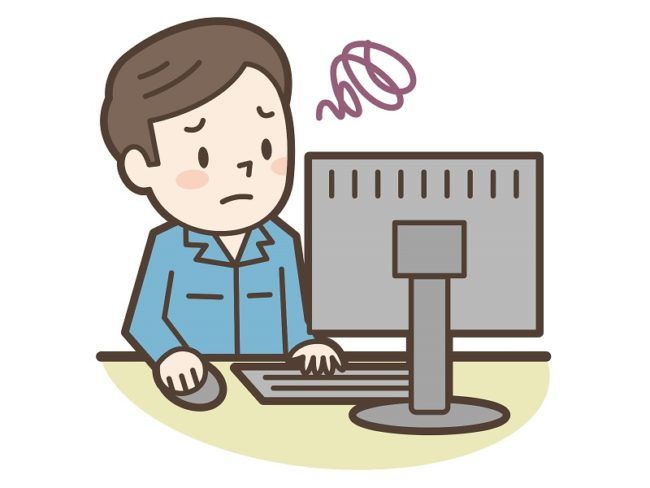
コンピューターウィルスについて
パソコンが故障する原因には、コンピューターウィルスがあります。ウイルスは以下のような症状や感染経路でパソコンを故障させます。
よくある症状
ウイルスが感染したパソコンは「動作が遅くなる」「再起動を繰り返す」「CPUの使用率がおかしくなる」などの症状が現れます。これだけであればただの動作不良と思われますが「知らないファイルやフォルダがある」などの症状が出るウイルスもあります。その上、ウイルスに感染したパソコンは、個人情報を流出のおそれがあります。
主な感染経路
ウイルスの主な感染経路は電子メールやホームページ、USBメモリなどの記録媒体です。電子メールの場合「重要」などと書かれたメールの中にあるURLにアクセスしたらウイルスに感染した、ということもあるため、そのような怪しいメールには注意が必要です。
対処方法
対処方法としてはセキュリティソフトを入れることが一番の対処方法になります。また、パソコンのOSが最新でない場合、使用していたOSが古いとサポートが適用されなくなり、ウイルスに感染する確率が高くなってしまいます。OSは必ず最新にしましょう。また、ウイルス対策が困難な場合は、パソコン修理業者に依頼するようにしましょう。
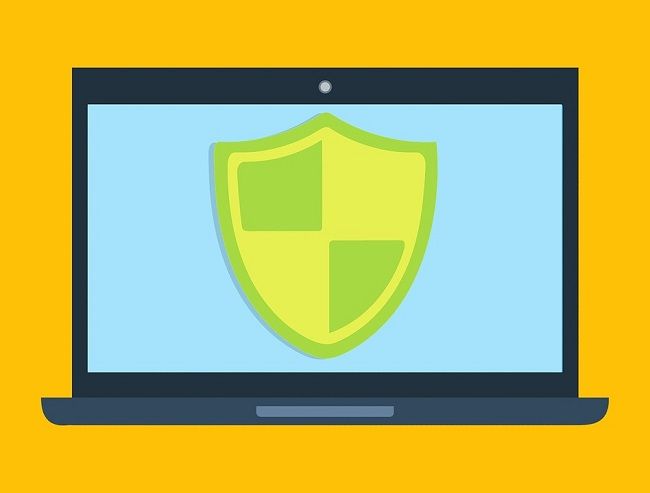
パソコンの故障を招く原因とは
パソコンの故障を招く原因としては以下のものがあります。
・熱
パソコンを高温の中で起動させていると、熱で本体の部品が曲がったり破損したりするおそれがあります。パソコンはなるべく涼しい場所で使用するようにしましょう。
・ホコリ
パソコンの本体にホコリが溜まると、ハードディスクドライブの読み書きができなくなることがあります。定期的に掃除をするようにしましょう。
・長期間の使用
パソコンも機械のため、長く使っているとハードディスクなどに寿命がきます。また、ノートパソコンのバッテリーも長い間使い続けるとうまく機能しなくなるため、寿命がきたら買い替えるようにしましょう。
パソコンの寿命と交換時期の目安
パソコンが故障をする前に、パソコンの寿命を知っておくと買い替え時期の目安になります。パソコンの寿命は、ほぼ一日中パソコンを起動している場合は約3年、一日に数時間しか使用しない場合は約5年と言われています。
パソコンが長持ちして、5年以上使えたとしてもOSのサポートが終了する場合があります。OSのサポートは終了すると、ウイルスに感染しやすくなるためOSのサポートが終了する前に買い替えるようにしましょう。
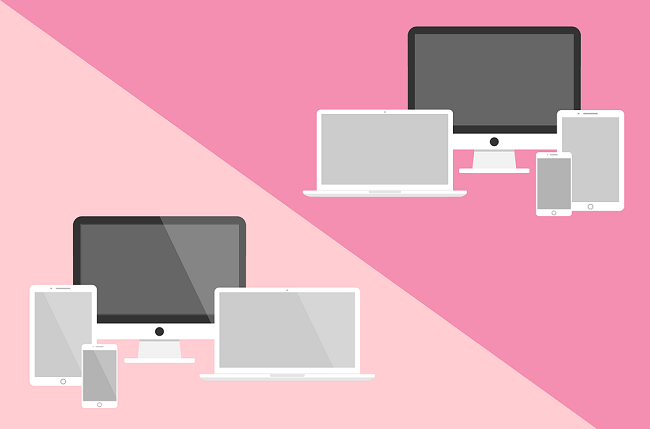
もしもに備えてパックアップをしておこう
もしもパソコンが故障したら、という場合を想定し、常日頃からバックアップをとるようにしましょう。バックアップとは、データを別の記録媒体に保存して何かあった場合にそのデータを復元できるようにするというものです。以下からは、Windows7の場合を例にしてバックアップの手順を紹介します。
①まずは外付けのハードディスクやUSBなど、記録媒体を用意します。
②コントロールパネルの「システムとセキュリティ」にある「バックアップ作成」を選択し「バックアップの設定」を選択したら、バックアップをしたいフォルダやファイルを選択して完了です。
「Windows7でファイルのバックアップの場合」の手順中に「次のドライブのシステムイメージを含める」を選択すれば完了です。
まとめ
パソコンの故障はいつ起こるかわかりません。もしかしたら、ウイルスに感染することによってパソコンの故障を招く恐れもあります。そうならないためにも普段からパソコン周辺の清掃や温度管理をしっかりする、ウイルス対策用のセキュリティソフトを入れるどしましょう。また、中のハードディスクドライブが故障した場合は基本的にパソコン修理の業者に依頼するようにしょう。
パソコン修理を依頼できる業者や料金
依頼できる業者や料金について、詳しくは「生活110番」の「パソコン修理」をご覧ください。
パソコントラブルを解決
パソコン修理のプロが迅速対応
※対応エリアや加盟店によって変わります
パソコンが動かない!ウイルスに感染したかも?インターネットにつながらない!そんなパソコントラブルお任せください!Windows・Macどちらも対応いたします!
- 『生活110番』では、
お住いの地域で人気のプロを探せます - 古いパソコンもお任せください!あらゆる修理を承ります。
-
- パソコン修理
- 5,800円~(税込)
パソコン修理業者を検索
厳選した全国のパソコン修理業者を探せます!

